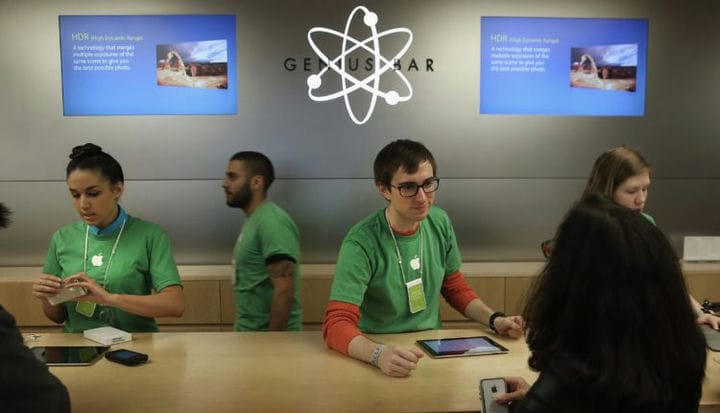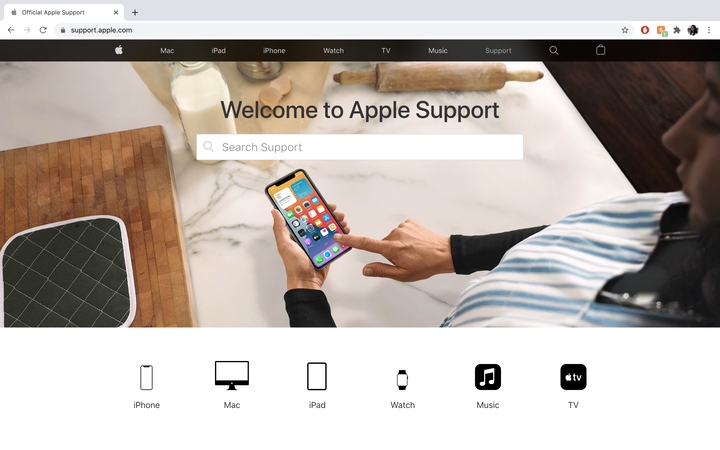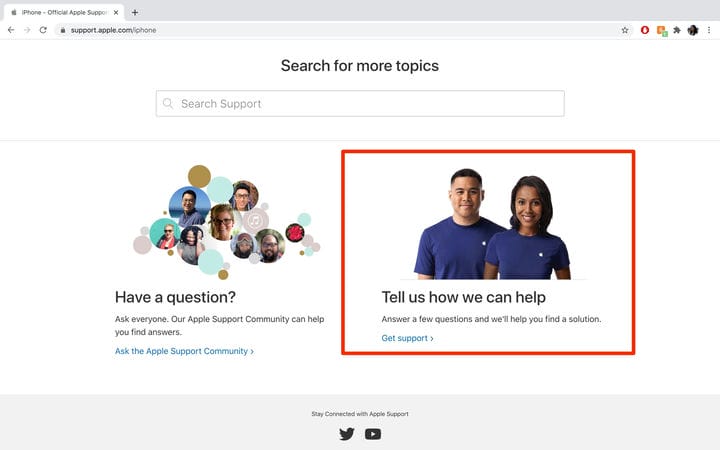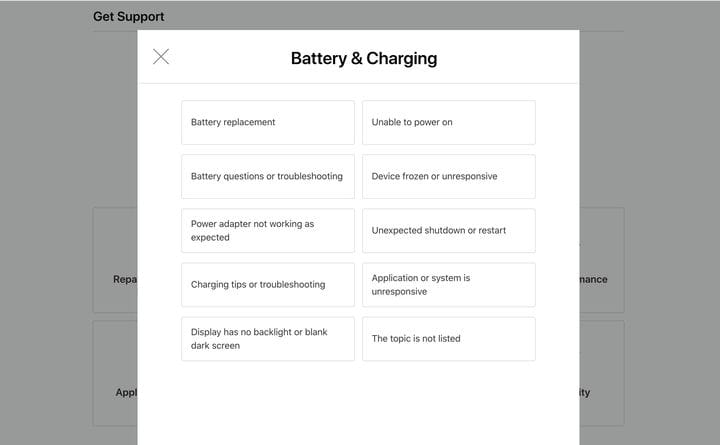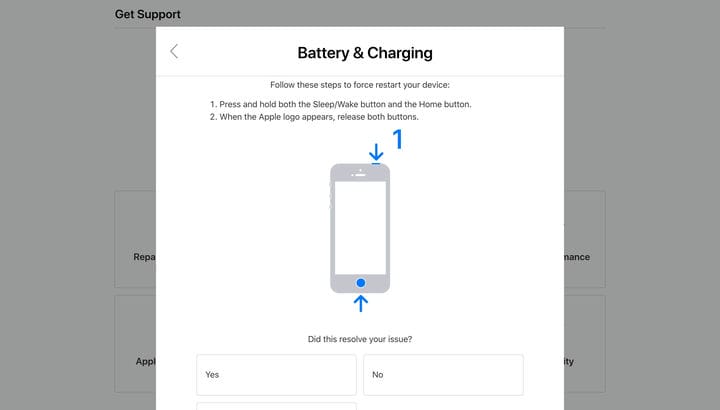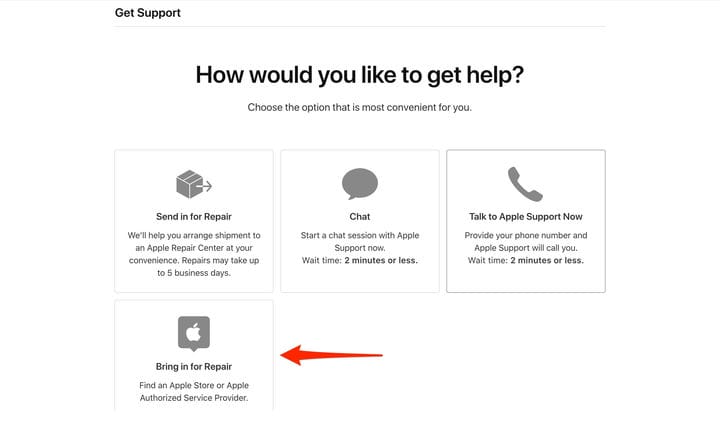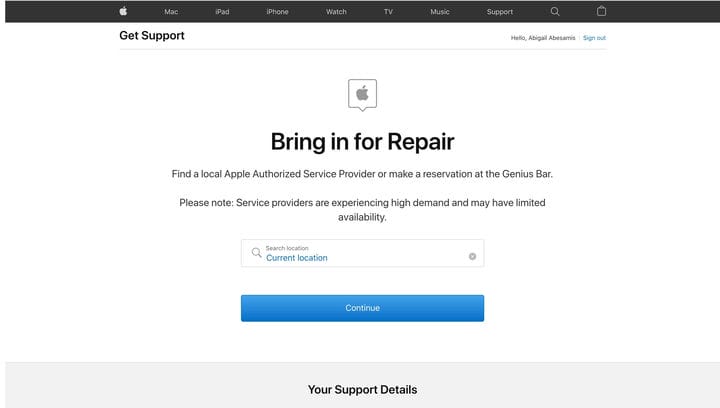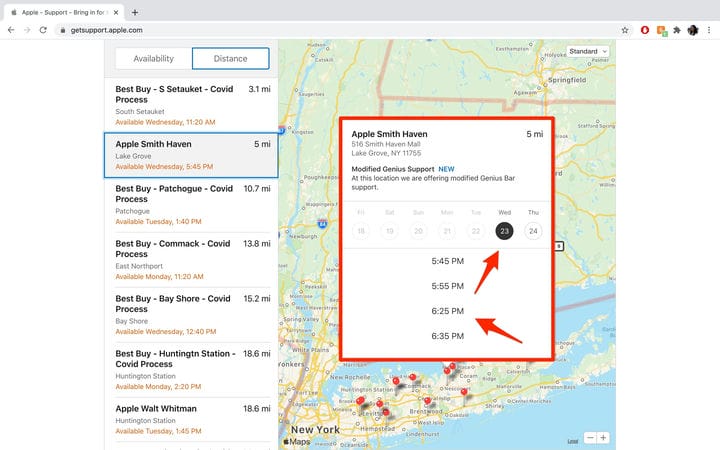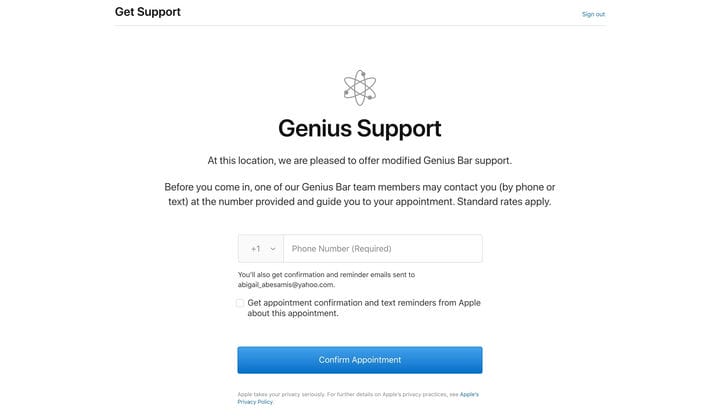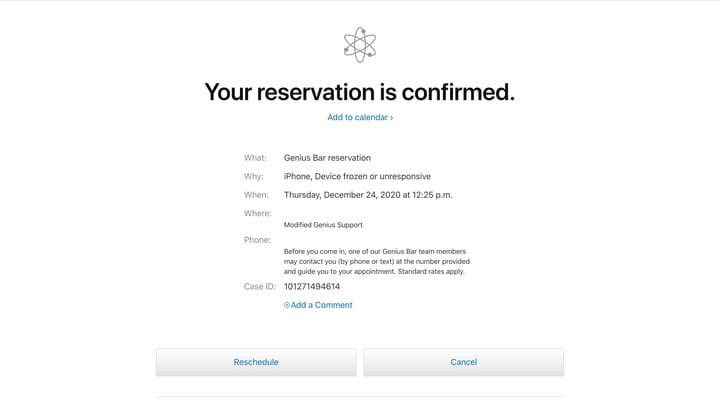Как назначить встречу в Apple Genius Bar
- Назначив встречу в Apple Genius Bar, вы можете получить личную техническую поддержку в удобное для вас время.
- Вы можете записаться на прием в Genius Bar, посетив и выполнив следующие действия.
- Вы также можете получить техническую помощь, отправив свой продукт в Apple по почте или поговорив со специалистом Apple по телефону, в онлайн-чате или по электронной почте.
Если ваши устройства Apple или их программное обеспечение не работают должным образом, есть несколько способов связаться со специалистом Apple для решения вашей проблемы.
Для ремонта оборудования вы можете отправить продукт по почте в ремонтный центр Apple или доставить его в магазин Apple Store или в авторизованный сервисный центр Apple. По общим вопросам вы можете поговорить с кем-нибудь через онлайн-чат, по телефону или по электронной почте.
Но если вам нужна техническая поддержка лично без ожидания, назначьте встречу в Genius Bar, чтобы показать эксперту Apple, что именно происходит, и узнать о ваших вариантах решения вашей проблемы.
Несмотря на то, что вы можете записаться на прием в Genius Bar в магазине, из-за большого потока клиентов в магазинах Apple рекомендуется сделать это до вашего прибытия, чтобы получить самую быструю и беспроблемную индивидуальную помощь.
Вот как это делается.
Как назначить встречу в Apple Genius Bar
1. Перейдите на сайт support.apple.com.
2. Выберите продукт, с которым вам нужна помощь.
Посетите веб-страницу поддержки Apple, чтобы начать.
3. Прокрутите вниз до «Расскажите, чем мы можем помочь», а затем нажмите «Получить поддержку».
Apple попытается провести вас через процесс самоподдержки перед планированием.
4. Выберите тему, которая лучше всего описывает проблему, с которой вы столкнулись.
5. Выберите подтему, которая лучше всего описывает проблему, с которой вы столкнулись.
- Примечание. Если вы не видите свою проблему в списке, выберите «Тема не указана» и объясните проблему.
Вам нужно будет сообщить Apple о характере вашей проблемы, прежде чем назначать встречу.
6. Следуйте инструкциям на странице, чтобы предоставить Apple дополнительную информацию о вашей проблеме. Вам могут быть представлены возможные исправления, которые можно попробовать на месте, если вы еще этого не сделали.
Apple проведет вас через этапы самостоятельного устранения неполадок.
7 На вопрос «Как бы вы хотели получить помощь?» выберите «Отдать на ремонт» для Genius Bar.
Вы хотите выбрать опцию «Принести на ремонт».
8. Вам будет предложено войти в систему, используя свой Apple ID.
9. Найдите ближайшего поставщика услуг, введя свой адрес или используя свое текущее местоположение.
- Примечание. На карте вы можете искать поставщиков услуг по расстоянию или доступности встречи.
Введите адрес в необходимое поле местоположения, чтобы найти ближайший Apple Store.
10. Выберите поставщика услуг, которого хотите посетить.
11. Выберите доступную дату и время встречи.
Выбрав место, выберите дату и время встречи в Genius Bar.
12. Нажмите «Подтвердить встречу» и дождитесь страницы подтверждения, прежде чем закрыть окно.
Введите свой номер телефона, чтобы получать напоминания о подтверждении встречи.
Как перенести или отменить встречу Apple Genius Bar
1. На странице подтверждения встречи нажмите «Перенести» или «Отменить».
Вы можете отменить или перенести встречу в Genius Bar.
2 Если вы меняете расписание, выберите другую дату и время. Страница подтверждения обновится соответствующим образом.
3 Если вы отменяете встречу, вы увидите подтверждающее сообщение об отмене встречи.